この記事は、おおよそ 6分5秒 で読めます。
先日、下記の記事にあるように、無事に Android デバイスで Winlator を稼働させ、Steam を実行、スパロボ V がプレイできましたが、もう少し設定を調整できないかと思い調べてみました。
この手のものは海外の方の YouTube 動画がけっこう参考になるので、いろいろ見てみました。今回は下記の動画を参考にさせていただきました。ありがとうございます。
前回は、Retroid Pocket 5 での実践を記事にさせていただきましたが、今回は Alldocube iPlay60 mini Turbo(Android 14/GPU:Adreno710)で試してみました。こちらである程度動くと画面サイズが 8.4インチでプレイしやすいので期待できます。今回も Winlator Cmod v13.1.1 を使用しています。
動画を参考に各種設定をメモしたものが下記です。前回の記事のすべてのインストールが完了した段階で、以下の設定を修正しました。
(1)Winlator の設定を追加、更新
■左上メニュー【Setting】・・・①
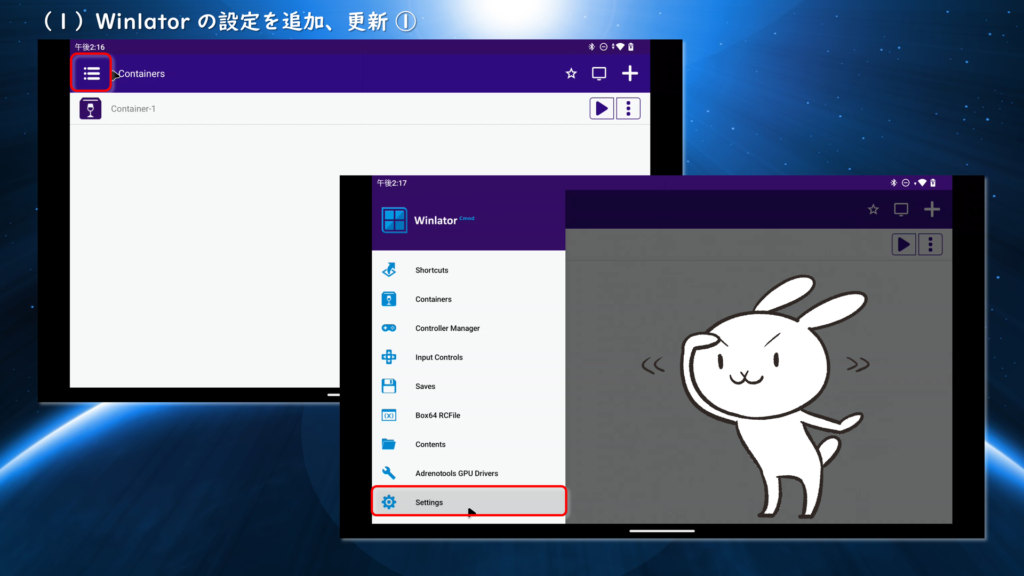
[Box64 Preset]Performance を選択・・・②
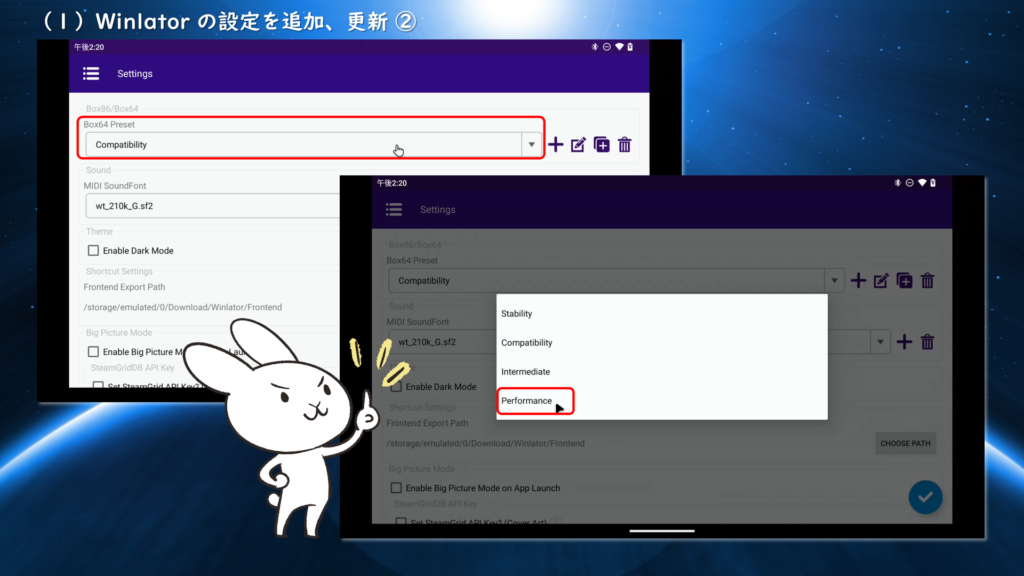
コピーして Performance(1) を追加・・・③
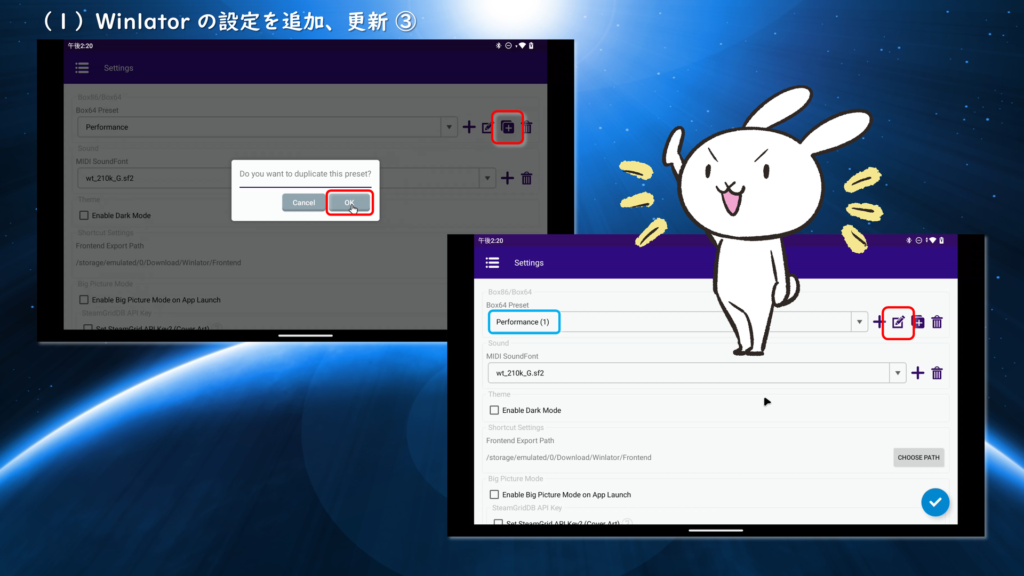
Edit画面で BOX64_DYNAREC_SAFEFLAGS を[1]→[0]へ変更・・・④
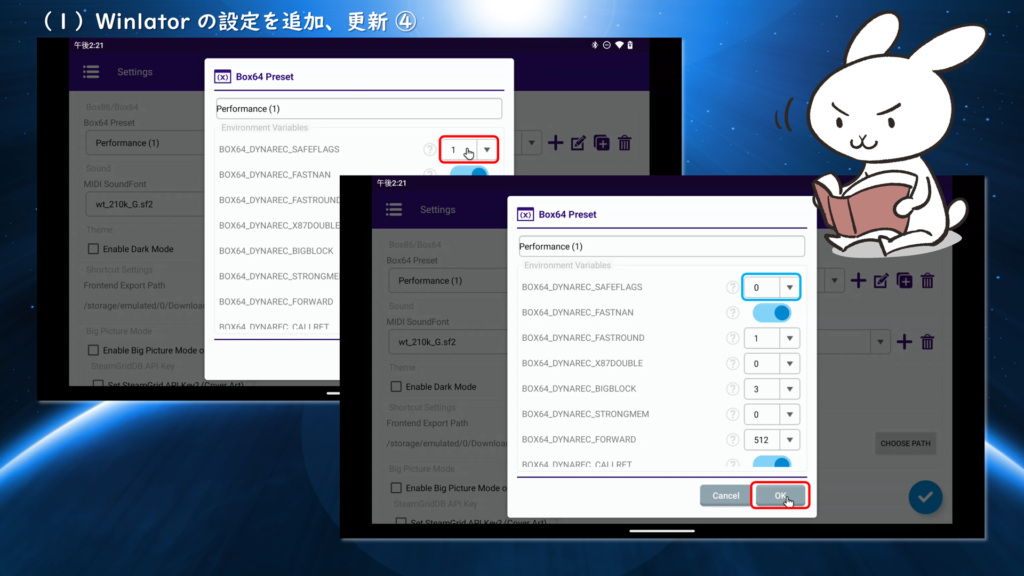
[Box64 Preset]をこのカスタムプリセット Performance(1) で更新して終了・・・⑤
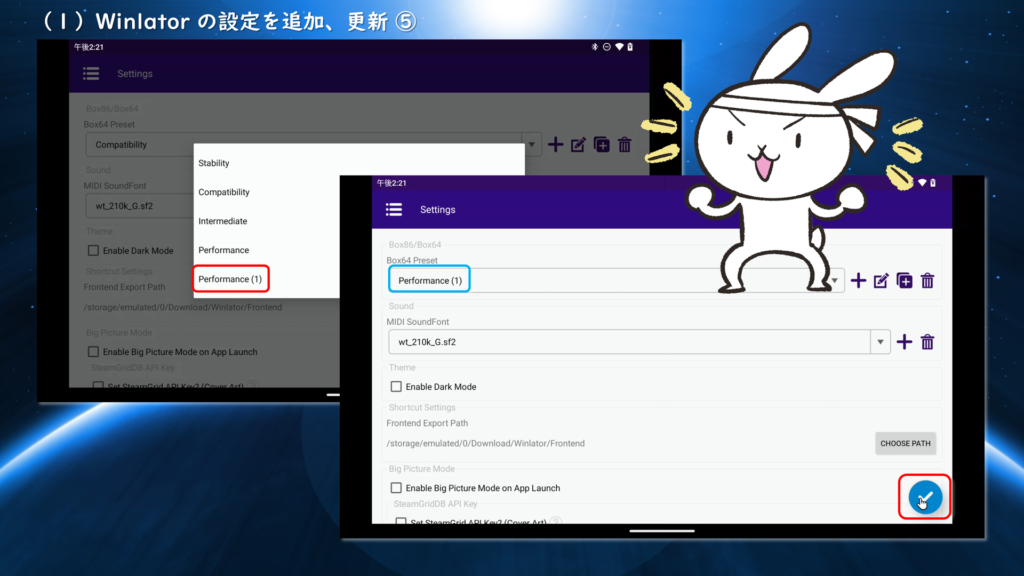
(2)コンテナの設定を修正
■右上メニュー【Edit】
[Screen Size]
解像度が低いほうが動きはよさそうですけど、1280×720(16:9)のまま
[Wine Version]
Proton-9.0-x86_64( iPlay60 mini Turboの場合は、グレーアウト)
![(2)コンテナの設定を修正[Screen Size][Wine Version]](https://tarmino.com/wp/wp-content/uploads/20250824_06_How_to_run_SuperRobotWarsV_with_Winlator_Cmod_v13-1024x576.png)
[Graphics Driver]
[Wrapper]→[Wrapper-v2]へ変更
右側のギアマークで、Graphics Driver Version を確認
先の動画では[V762]か[turnip] が推奨されているのですが、[System]のままのほうがよさそうでした。
![(2)コンテナの設定を修正[Graphics Driver]](https://tarmino.com/wp/wp-content/uploads/20250824_07_How_to_run_SuperRobotWarsV_with_Winlator_Cmod_v13-1024x576.png)
[DX Wrapper]
[DXVK]のまま右側のギアマークで、Versionを1.10.3→async-1.10.3へ変更
Enabe ASync をON
![(2)コンテナの設定を修正 [DX Wrapper]](https://tarmino.com/wp/wp-content/uploads/20250824_08_How_to_run_SuperRobotWarsV_with_Winlator_Cmod_v13-1024x576.png)
[Renderer]
gl→vulkanへ変更
![(2)コンテナの設定を修正[Renderer]](https://tarmino.com/wp/wp-content/uploads/20250824_09_How_to_run_SuperRobotWarsV_with_Winlator_Cmod_v13-1024x576.png)
[GPU Name]
NVIDIA GeForce GTX 1050 などへ変更
[Video Memory Size]
2048MB→4096MBへ変更、2048MBのままでもOK
![(2)コンテナの設定を修正[GPU Name][Video Memory Size]](https://tarmino.com/wp/wp-content/uploads/20250824_10_How_to_run_SuperRobotWarsV_with_Winlator_Cmod_v13-1024x576.png)
(3)コンテナの設定を修正~続き、ADVANCED設定
[Box64 Preset](1)で設定したPerformance(1)を設定
[Startup Selection]Essential(Load only essential services)
![(3)コンテナの設定を修正続き、ADVANCED設定[Box64 Preset]](https://tarmino.com/wp/wp-content/uploads/20250824_11_How_to_run_SuperRobotWarsV_with_Winlator_Cmod_v13-1024x576.png)
以上の設定を入れるか入れないかで、ゲームの動きにあまり差はない気もしますが、多少はスムーズになり動きやサウンド周りに効果があるような気もしますので、とりあえずこの設定で。
後からさらに調整したのですが、サウンド設定は[Audio Driver]で、ALSA-Reflector→PulseAudioへ変更したほうがよさそうでした。
ちなみにこれらの設定は、どのデバイスでも同じではないので、例えば上記の設定を Retroid Pocket 5 に施しても逆にせっかく動いていたものが動かなくなったりしました。デバイス毎に最適な設定を見出すしかありません・・
(4)ホーム画面へのゲームの追加
ところで、スパロボ V をプレイするために、都度 Winlator を起動して、さらに Steam を起動して、スパロボ V を起動という動作が面倒なのですが、これを解消するための方法がありました。ショートカット設定を追加して Android のホーム画面に登録する方法です。
図では、Dドライブに Steam をインストールしたので、スパロボ V の実行ファイル「SRWV.exe」のパスが、D:\Steam\steamapps\common\SUPER ROBOT WARS V\SRWV.exe となっています。
この「SRWV.exe」で、Create Shortcut とすると、デスクトップ上に Steam と同じようにアイコンが追加されます。・・・①

もちろん、ここからプレイもできるですが、さらに Winlator で次の設定を行います。
■左上メニューの【Shortcus】を開くと一覧が表示されます。元々、先の設定を行わずとも「スーパーロボット大戦V」とあるのですが、どうもこれはうまく使えなかったので先の設定を行っています。一番上が先ほどの設定で追加されたものなので、これをホーム画面に登録します。・・・②
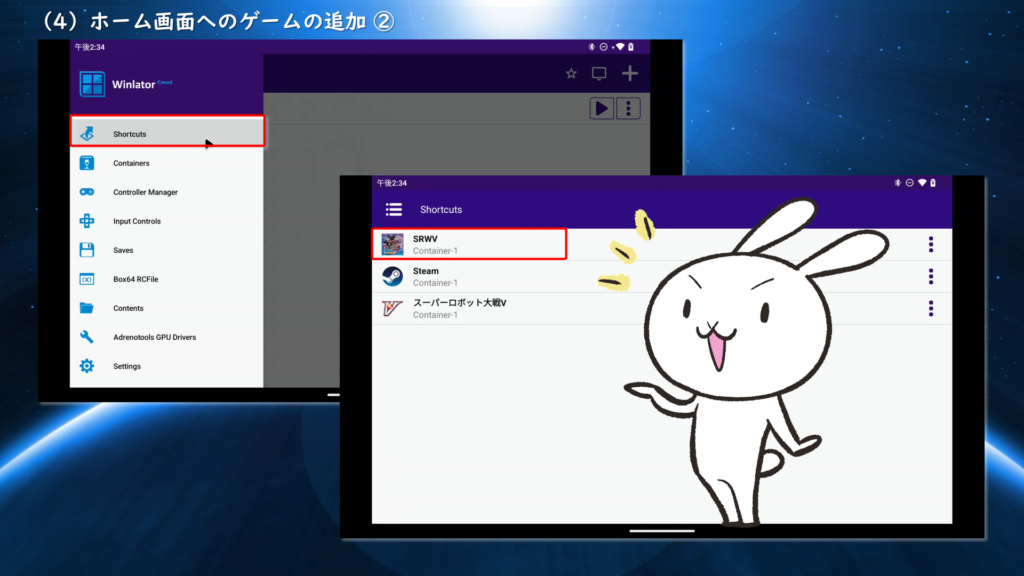
[Add to Home Screen]で、その次の画面を表示し「ホーム画面に追加」とすると、Android のホーム画面にスバロボ V のアイコンが追加されます。・・・③
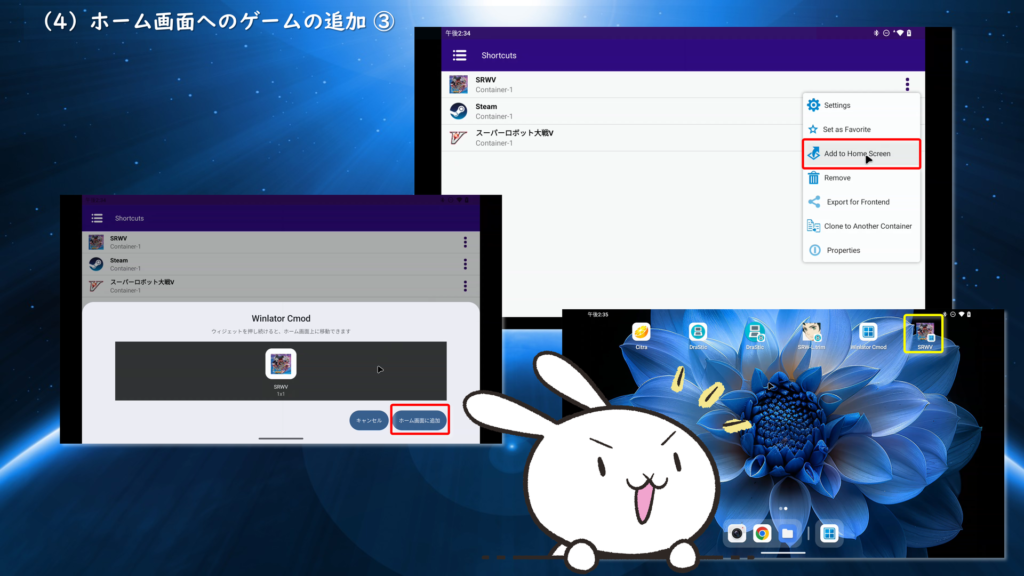
なお、このホーム画面のアイコンから起動したとしても起動するまでにかなり時間は掛かります。また、Retroid Pocket 5 の場合、Steam の設定画面で事前に Big Picture モードにしておいたほうがよさそうです。・・・④
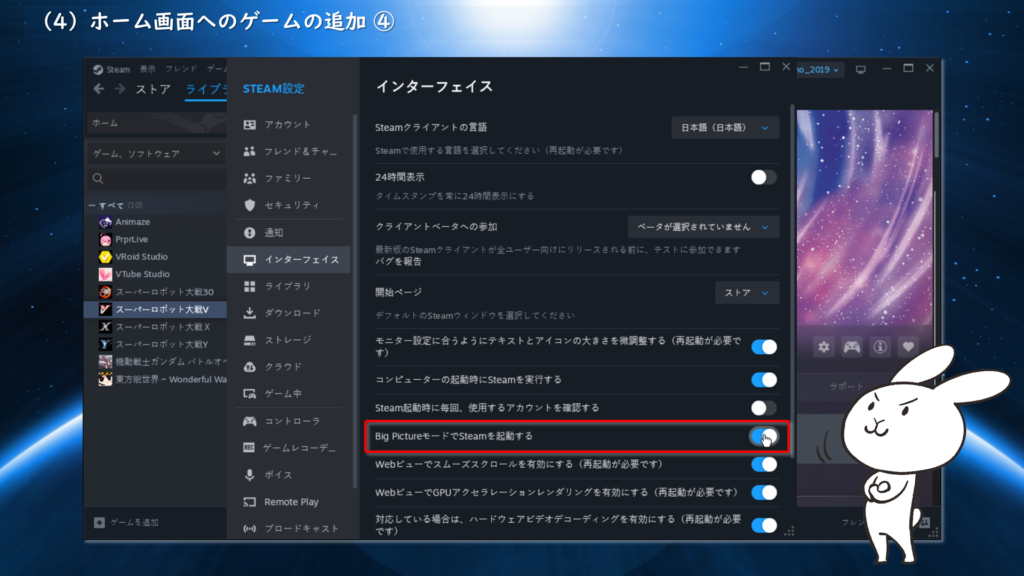
アイコンをクリックしてしばらくすると、1回ゲーム画面が起動して始まるように見えますが、いったん Steam 画面に戻り読み込み中のような画面になります。裏ではスパロボ V が動いているので[Task Manager]で切り替える必要があります。 ・・・⑤、⑥
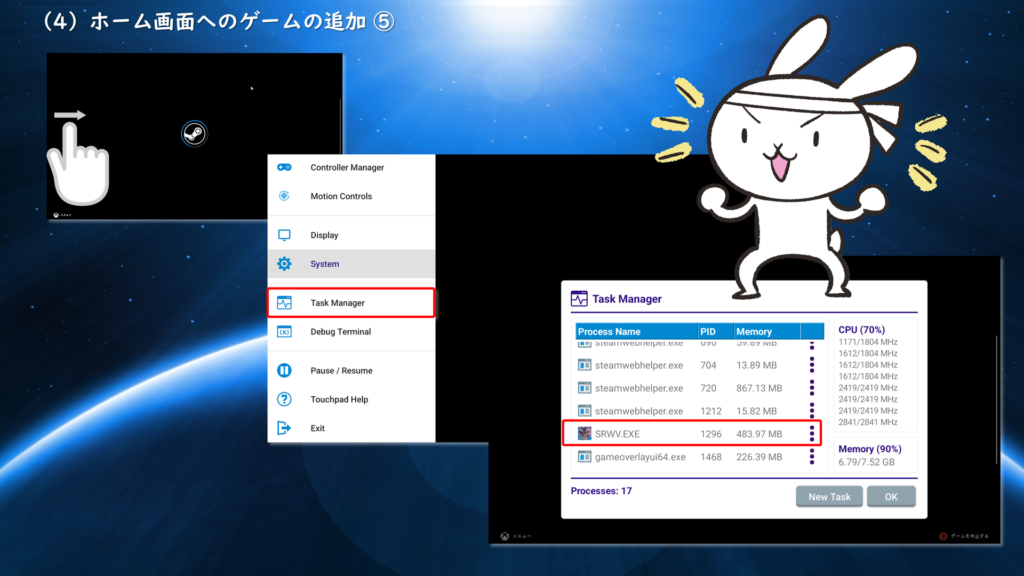

Alldocube iPlay60 mini Turbo の場合は、Big Picture モードの設定は不要でしたが、Retroid Pocket 5 同様に1回ゲーム画面が起動して始まるように見えて、いったん Steam 画面に戻ってしまいました。こちらも[Task Manager]で切り替えれば大丈夫でした。
まとめ
設定に関しては、いろいろと試してみないとわからないことばかりですが、最近は、AI の力を借りることもできるので便利になりました。例えば、M365 Copilot で質問してみた例が下記になります。設定のパラメータの説明から推奨値まで回答してくれたり、トラブル時の対処法まで教えてくれます。これらを参考に最適解にたどり着くこともできそうです。
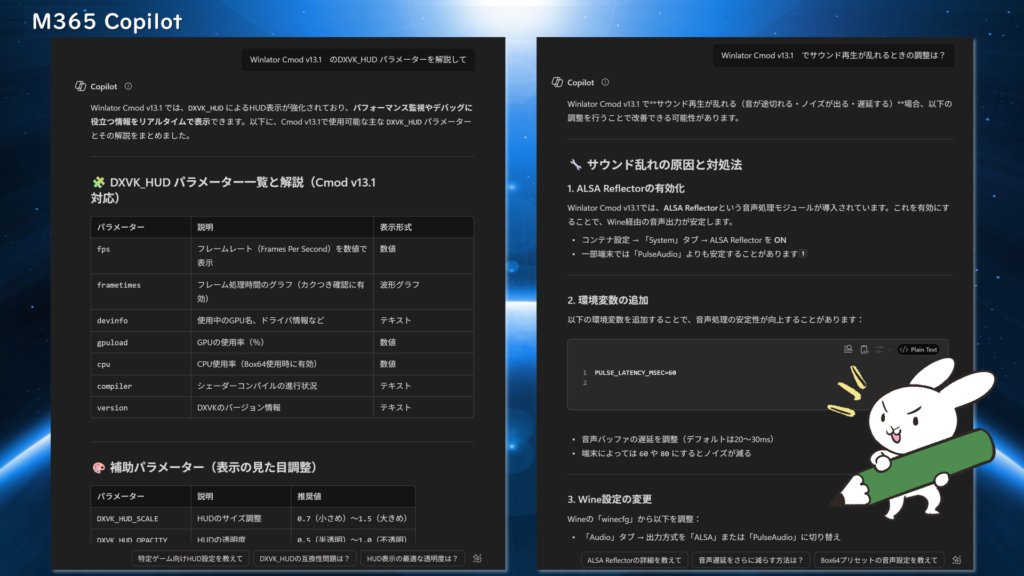








コメント
はじめまして
色々調べているときに、偶然見つけてご連絡させていただきました。
実はps2のスパロボog を外出先でもできないか調べていました。そしたら、エミュレータ?という物を知ったのですが、外出先でも出来るようにすることは可能なのでしょうか??
吸い出し?など全くそういう世界にも疎くて、ご教示いただけたら嬉しいです
みのさん、コメントありがとうございます。
https://tarmino.com/20241208-android-tablet-and-ps2-emulator-december-2024-version/
例えば、こちらでは Android タブレットで、PS2エミュレータを動かしています。
https://tarmino.com/20240825-transfer-ps2-data-from-android-tablet-to-retroid-pocket-4-pro/
こちらでは、Retroid Pocket 4 Pro という中華ゲーム機で、PS2エミュレータを動かしています。
携帯デバイスでエミュレータを動かせば外出先でもプレイは可能と思います。なんでしたら、スマホでも環境を作ることはできるかと。
PS2実機でゲームをプレイするのとは異なり、パソコンなども必要になるかと思いますので、具体的な方法に関しては、ご自身で調べていただければと思います。”PS2 エミュレータ”等で、検索すれば情報はたくさん出てくると思います。
携帯デバイスでエミュレータを使用するのであれば、ソフトの吸出し作業は必要になるので、その辺も調べていただければと思います。PS2であれば比較的、簡単だと思います。
管理人の記事末尾にも必ず記載するようにしていますが、
──────────────
エミュレータコンソールの利用やゲームコンソールへのCFW(カスタムファームウェア)の導入、 パソコンやAndroidデバイス上でのエミュレータ利用はあくまでも自己責任で。当記事はそれらの利用を推奨しているわけではありません。管理人も良識の範囲内はもちろんですし、自己責任で遊んでいます・・
──────────────
ということで、ご自身である程度は内容を理解した上で実践されることをお勧めします。ネット上の情報などから自力で解決、もしくは失敗したとしても自己完結できるくらいでないとお勧めしません・・
<参考>
https://tarmino.com/20240121-i-tried-extracting-gba-gameboyadvance-rom/#toc2